'>

আইফোন ব্যবহারকারীদের কাছে যেমন জানা যায়, অ্যাপল আইফোন থেকে আপনার কম্পিউটারে সামগ্রী স্থানান্তর বা অনুলিপি করা সহজ করে না। আইটিউনস 12 এবং আরও নতুন সংস্করণগুলি আইটিউনস থেকে কেনা গানগুলিকে পাঁচটি অনুমোদিত কম্পিউটারে স্থানান্তর করতে তাদের আইফোন ব্যবহার করার অনুমতি দেয়, এই পদ্ধতির মাধ্যমে আপনি অন্যান্য উত্স থেকে ডাউনলোড করা গান বা সিডি থেকে ছিঁড়ে যাওয়া গানগুলির জন্য কাজ করে না, যা মানুষের জন্য এমন মাথাব্যথা হতে পারে could প্রাচীন কাল থেকে সংগীত সংগ্রহ সহ
বলা হয় যে এই পদ্ধতিকে নৈমিত্তিক জলদস্যুতা নিরসনের জন্য তৈরি করা হয়েছে, তবে এটি মনে হয় যে এটি ব্যবহারকারীদের তাদের ডিভাইস থেকে আইনীভাবে প্রাপ্ত সামগ্রী সহজেই তাদের নিজের কম্পিউটারে অনুলিপি করতে নিরুৎসাহিত করে।
আইফোন থেকে আপনার কম্পিউটারে বা বিপরীতে সংগীত স্থানান্তর করতে , এখানে আমরা প্রস্তাব কিছু পরামর্শ দেওয়া হয়।
এই পদ্ধতিগুলি ব্যবহার করে দেখুন
পদ্ধতি 1: আইওএসের জন্য আইমোবি যেকোন ট্রান্স ব্যবহার করা
আপনি আপনার কম্পিউটার থেকে আপনার আইফোন থেকে সংগীত স্থানান্তর করতে একটি তৃতীয় পক্ষের সরঞ্জাম নির্বাচন করতে পারেন। তবে মনে রাখবেন যে একটি সবুজ এবং নামকরা বেছে নিন। এখানে আমরা সুপারিশ আইওএসের জন্য iMobie AnyTrans আপনার সেরা বাছাই জন্য
অ্যানিট্রান্স সিঙ্কের গণ্ডিগুলি ভেঙে দেয় এবং আইফোন এবং কম্পিউটার জুড়ে আপনার পুরো পথে স্থানান্তর নিয়ে আসে। আপনার পছন্দ মতো এখন আপনি সঙ্গীত বা অন্য কোনও ডেটা এবং ফাইলগুলি ঘুরে আসতে পারেন। অবাধে । মসৃণভাবে । এবং সমস্ত এক ক্লিকে ।
আবেদনময়ী মনে হচ্ছে? ডাউনলোড করুন এখন চেষ্টা করার জন্য ...
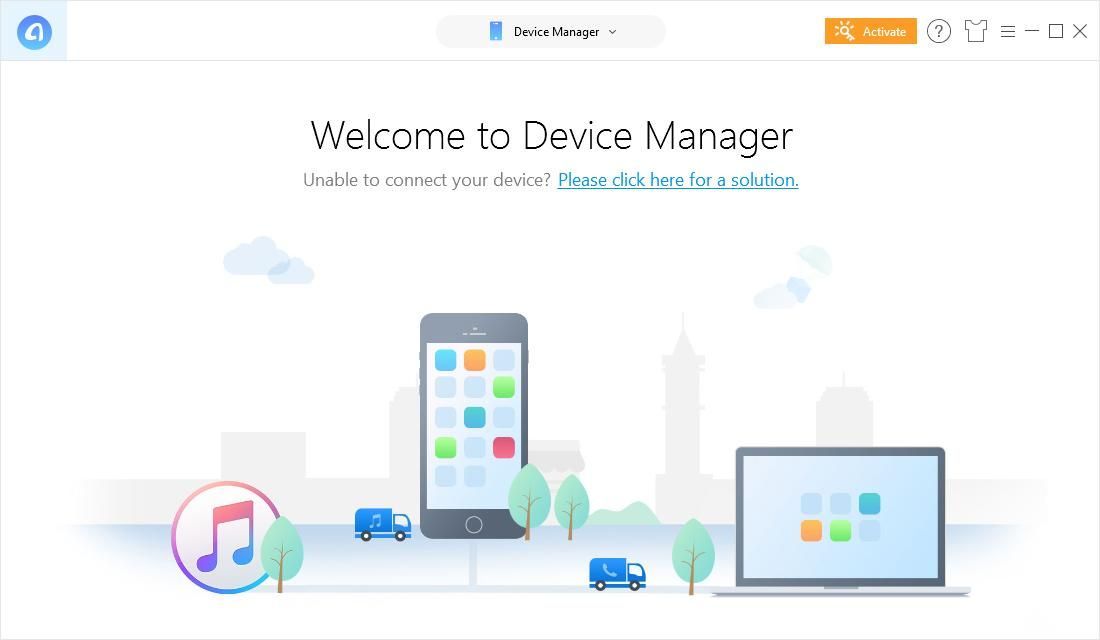
পদ্ধতি 2: আইটিউনস ব্যবহার করে
আপনি যদি আইটিউনস থেকে গান ক্রয় করেন, আপনি আইটিউনস ব্যবহার করে আপনার গানগুলি কম্পিউটারে স্থানান্তর করতে পারেন।
- আপনার সর্বশেষ সংস্করণ রয়েছে তা নিশ্চিত করুন আইটিউনস আপনার কম্পিউটারে ইনস্টল করা।
এছাড়াও দয়া করে নিশ্চিত হয়ে নিন যে আপনি প্রথমে আপনার কম্পিউটারকে অনুমোদিত করেছেন।
- আপনার আইফোনটিকে আপনার কম্পিউটারে সংযুক্ত করুন। আইটিউনস যদি আপনাকে জিজ্ঞাসা করতে অনুরোধ করে যে আপনি এটির সাথে আপনার আইফোনটি সিঙ্ক করতে চান তবে চয়ন করুন না ।
- ক্লিক ফাইল > ডিভাইসগুলি > 'আইফোন' থেকে ক্রয়গুলি স্থানান্তর করুন আইটিউনস প্যানেলের বাম দিকে।
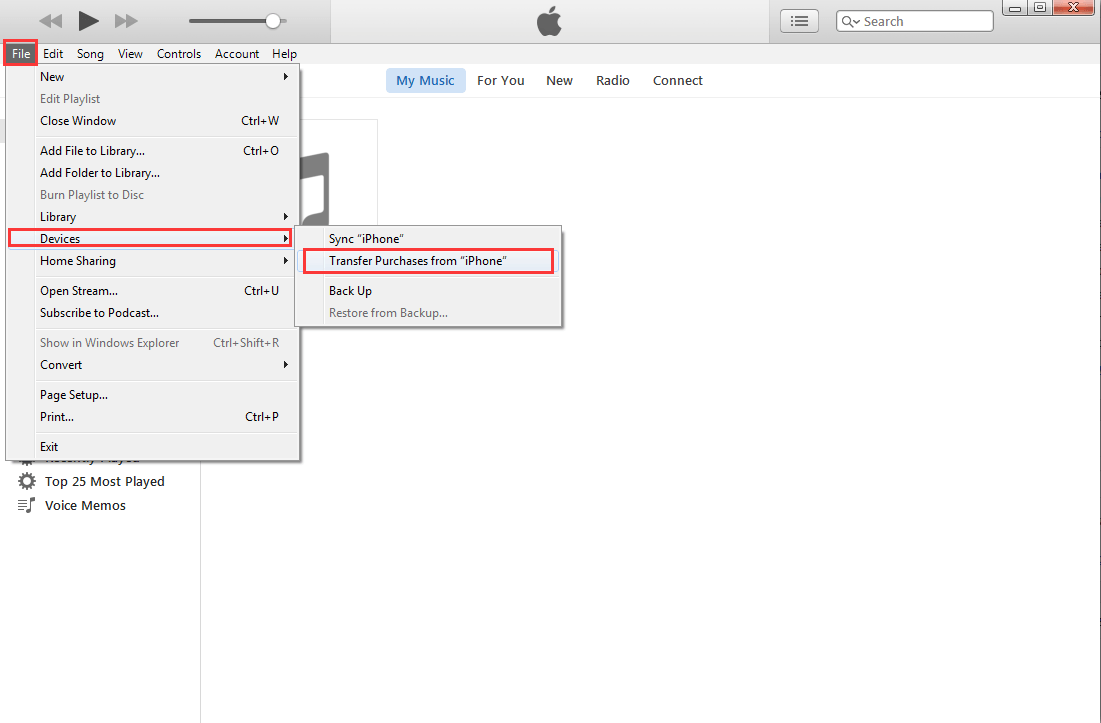
- আইটিউনস স্বয়ংক্রিয়ভাবে গানগুলি স্থানান্তর করবে। স্থানান্তরের পরে, আপনি সংগীতটিতে ফিরে আসবেন গ্রন্থাগার আইটিউনস এর।
- আপনি যদি প্লেলিস্টগুলি ফিরে পেতে চান তবে আপনার গানটি ধরে রেখে নির্বাচন করা উচিত Ctrl কী এবং আপনার প্রয়োজনীয়গুলির উপর ক্লিক করুন, এবং তারপরে নির্বাচিত গানগুলিকে ডান ক্লিক করুন এবং চয়ন করুন প্লেলিস্টে যুক্ত করুন: আমার প্লেলিস্ট । তারপরে আইটিউনস গানগুলি আইটিউনসে নকল করবে।
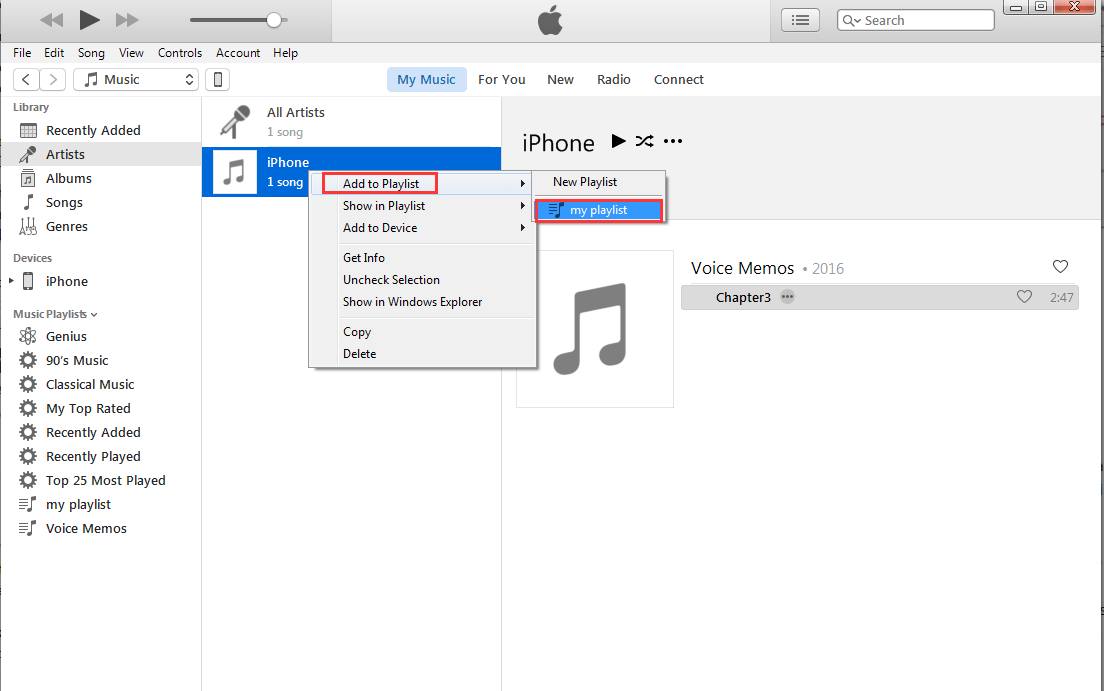
এটাই. আপনার নিজের অভিজ্ঞতার সাথে নিচে বিনা দ্বিধায় মন্তব্য করুন বা আপনার কোনও প্রশ্ন আমাকে জানান।
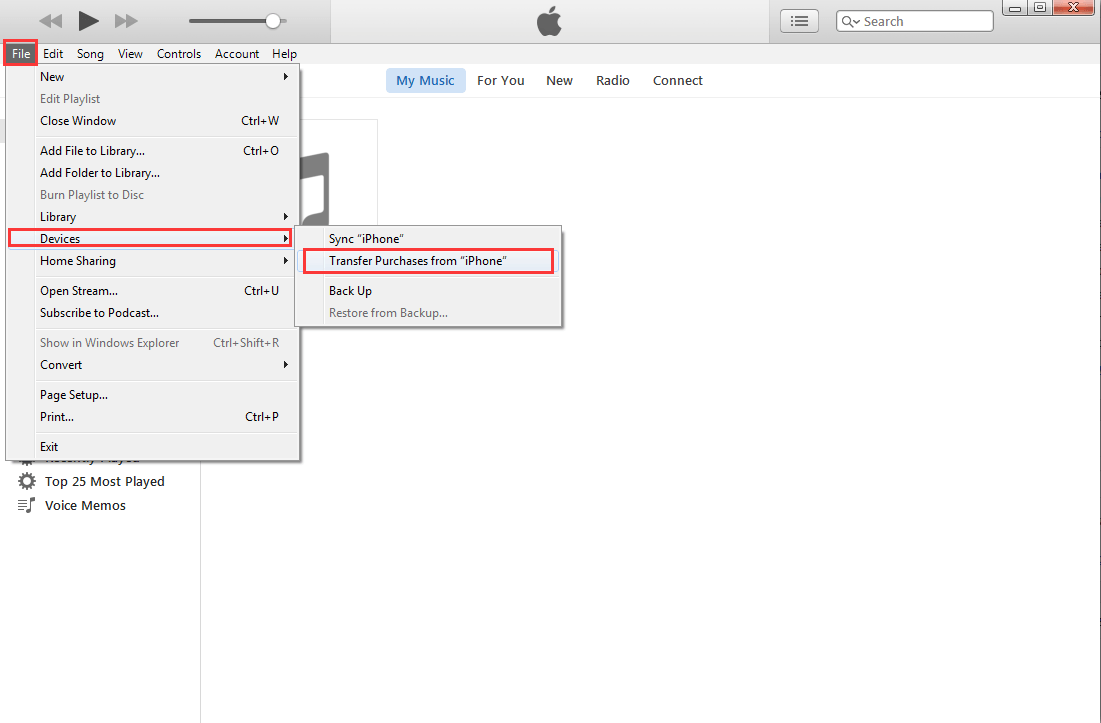
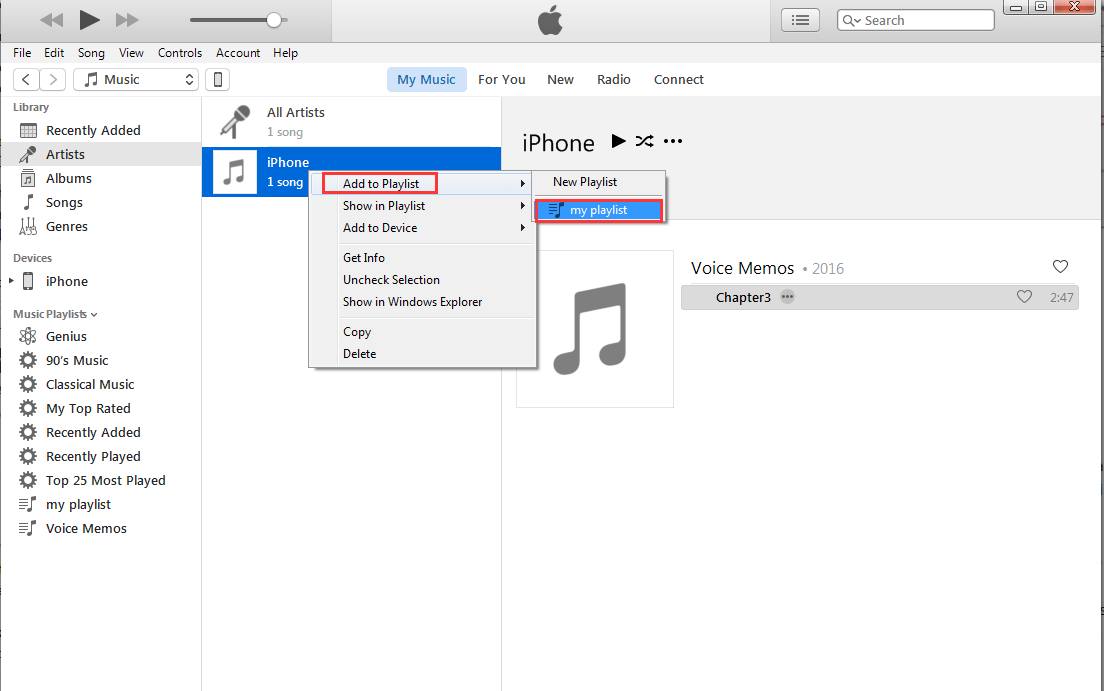

![[সমাধান] ওয়ার্ল্ড অফ ওয়ারক্রাফ্ট লো FPS - 2022 টিপস](https://letmeknow.ch/img/knowledge/09/world-warcraft-low-fps-2022-tips.jpg)



![[সমাধান] মাইনক্রাফ্ট 2022 শুরু হবে না / কোন প্রতিক্রিয়া নেই](https://letmeknow.ch/img/other/86/minecraft-startet-nicht-keine-ruckmeldung-2022.jpg)